大白菜系统增强版是由大神经过修改制作的一款简易系统安装软件,不需要你拥有任何电脑技术基础,也不需要你懂电脑装置,更不需要你具备任何重装系统知识,傻瓜式操作,全程一键安装,非常方便,不会电脑的人也可以一学就会。当我们电脑自带的系统出问题了,我们就会很慌,是去图书馆查看资料自己重装系统,还是找同学帮忙,或者拿到修电脑的地方去修理,自己装吧,又怕自己不会装,装不好,浪费时间,找同学帮忙又开不了口,如果不熟的话,去电脑修理店又怕被骗很多钱,如何是好,怎么办呢?不用烦恼,快来试试大白菜系统增强版吧,它既是简易系统安装软件,安装过程一键安装,又是一键安装电脑系统的U盘启动制作工具,用户可以根据自己的需求选择功能使用,满足您的需求。软件在支持的U盘中,读写速度快,制作时间短,简化原来工作流程,节省时间,大幅度提高效率。当U盘插入电脑时容易带来病毒,使电脑中毒的几率非常大,但不用担心,通过使用这款软件,全面增强了u盘的读写保护技术,彻底隔离病毒,尽最大能力最大程度保护u盘,防止病毒入侵,从而保护电脑安全。
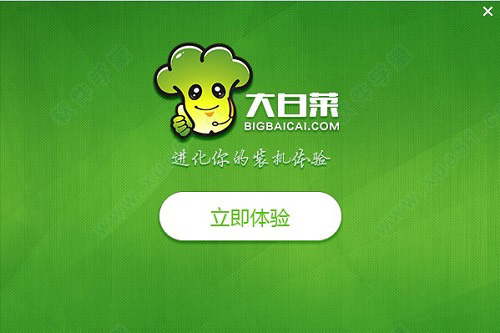
安装教程
大白菜系统安装教程:
1、在本站
下载软件程序
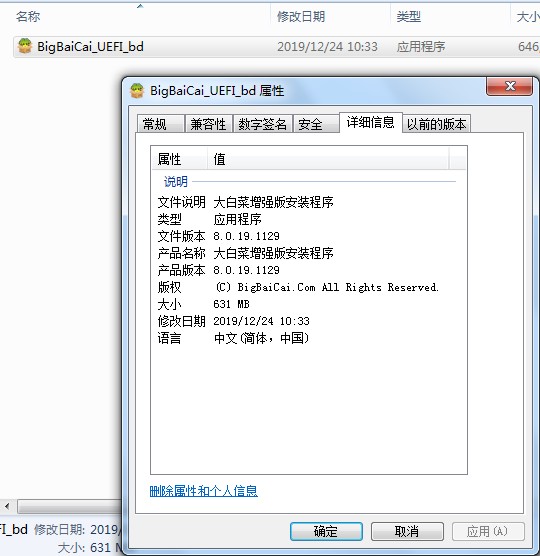
2、然后运行程序开始安装,进入安装向导界面

3、点击自定义安装,选择软件安装路径

4、软件安装完成,点击立即体验即可打开享用
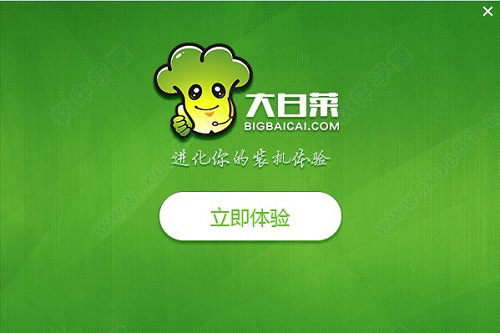
使用教程
一、默认模式
1、点击打开下载并且安装好的大白菜UEFI版u盘制作工具,选择“默认模式”,点击“开始制作”
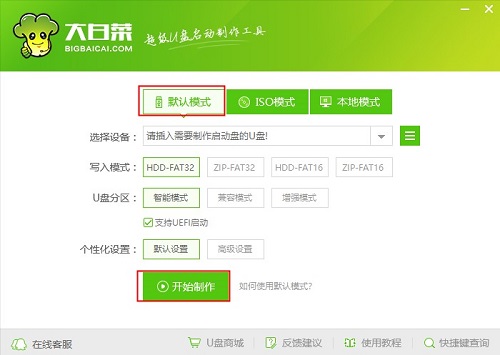
2、在弹出的警告窗口点击“确定”
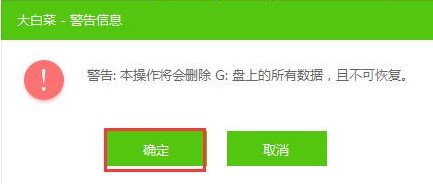
3、耐心等待制作过程,此操作可能需要几分钟
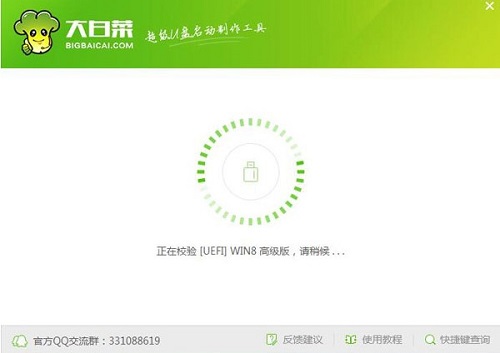
4、制作完成后会提示是否模拟启动,点击“是”
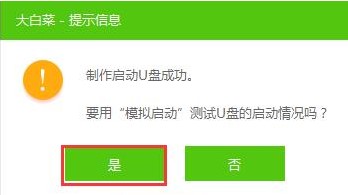
5、电脑模拟器可成功启动即大白菜u盘启动盘制作成功,安装ctrl+alt释放鼠标,点击关闭窗口即可
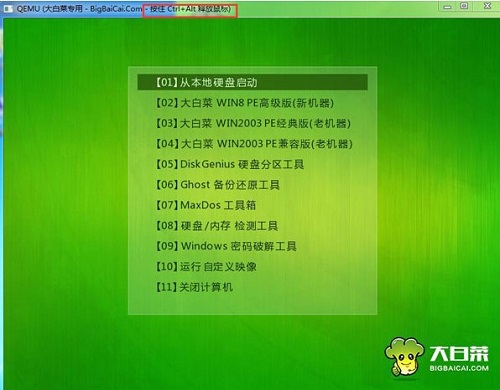
二、iso模式
大白菜u盘制作工具里不仅有默认模式选项,还有ISO模式选项和本地模式,其中ISO模式是以光盘镜像的模式安装到u盘进行引导的。大白菜u盘启动ISO模式该如何使用呢?下面就一起来看看大白菜u盘启动盘ISO模式使用教程。
提示:请准备一个容量大于2G的可用u盘。
1、打开软件,选择“ISO模式”,点击“开始制作”
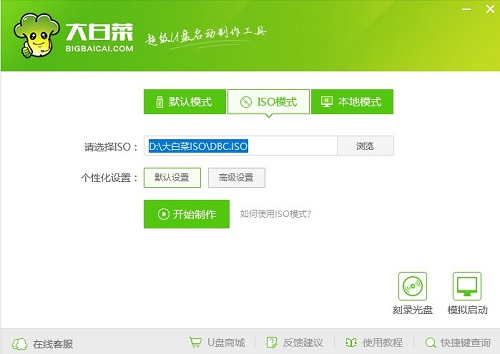
2、弹出提示,点击“确定”
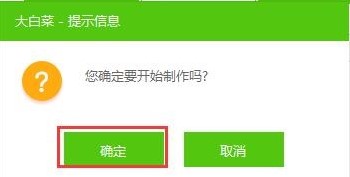
3、等待文件解压过程
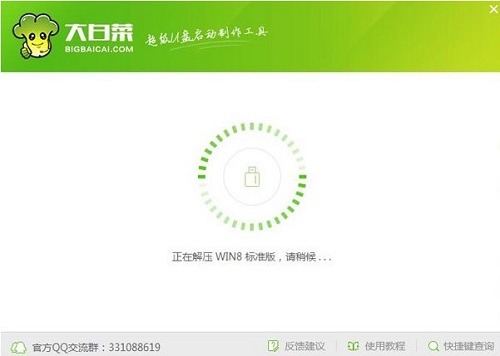
4、在写入硬盘映像窗口,点击“写入”
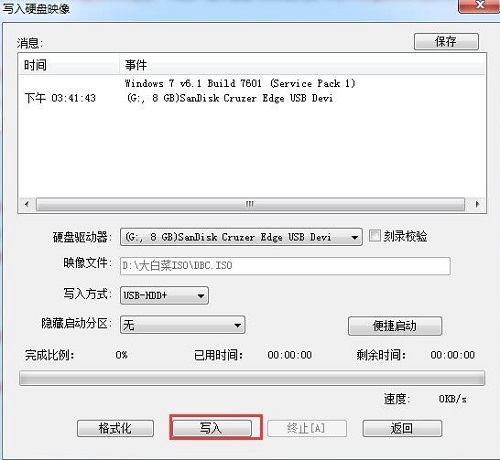
5、在弹出的警告窗口点击“是”
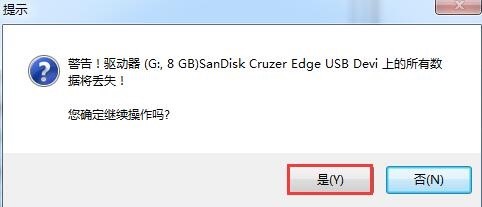
6、制作完成后会提示是否进行模拟启动,点击“是”
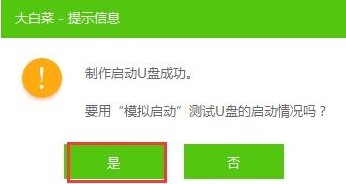
7、能模拟启动说明u盘制作成功,按住ctrl+alt组合键释放鼠标,点击关闭窗口即可

三、本地模式
大白菜u盘启动盘工具中有个本地模式选项,此功能是在没有u盘的情况下制作一个大白菜pe急救系统,当电脑出现故障无法启动时,通过大白菜急救系统就可以解决问题了。下面就一起来学习大白菜u盘启动盘本地模式使用教程。
1、打开安装好的大白菜u盘启动盘制作工具,切换到“本地模式”,点击“开始制作”
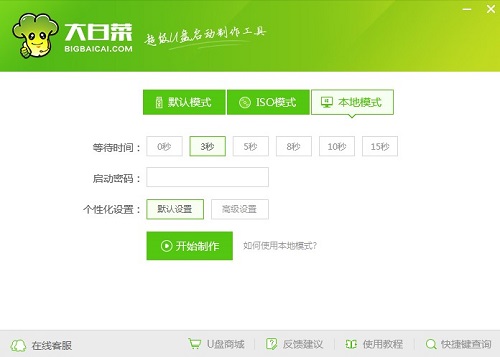
2、在弹出的安装急救系统提示窗口点击“确定”
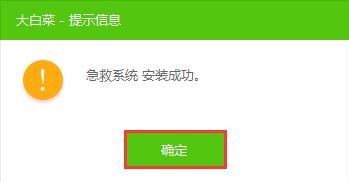
3、等待安装过程
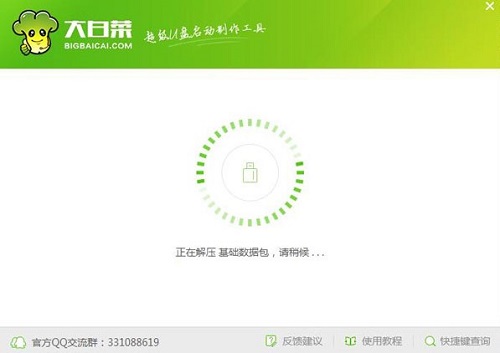
4、提示安装成功,点击“确定”
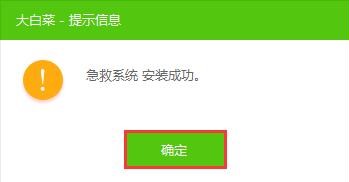
5、重启电脑后就可以看到系统启动菜单中多了一个大白菜急救系统选项了

功能特色
1、一键安装,多快好省
全程一键安装,无需任何技术基础,电脑菜鸟一学即会!几乎支持所有U盘,读写速度快、制作时间短、彻底抛弃光驱!
2、U盘保护,病毒无踪
u盘是病毒传播的主要途径之一!大白菜启动u盘采用写入保护技术,彻底阻断病毒,最大程度保护u盘,免受病毒侵袭!
3、一盘两用,方便无忧
一盘两用,平时储存资料,当系统出现问题时可作为启动盘修复或重装系统,且携带方便,可随时帮您维护电脑系统!
4、我的系统,想换就换
解决自制引导光盘和光驱无法方便更换系统的问题,大白菜启动盘实现了自由更换系统,做到我的系统,想换就换!
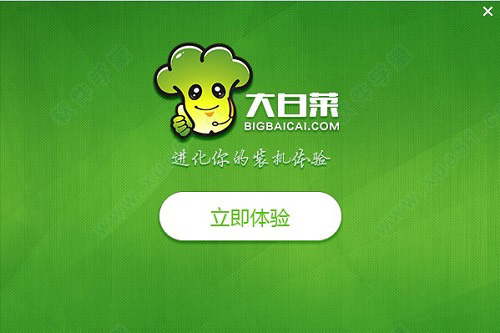
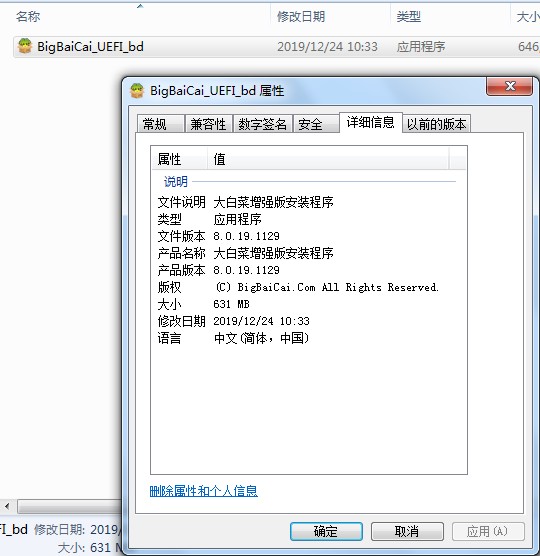


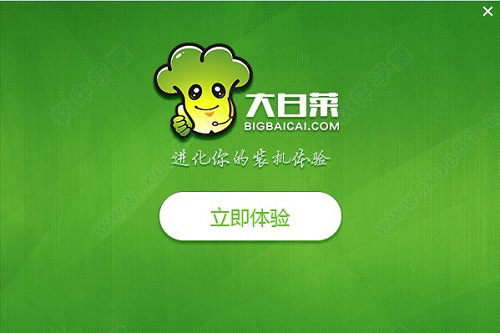
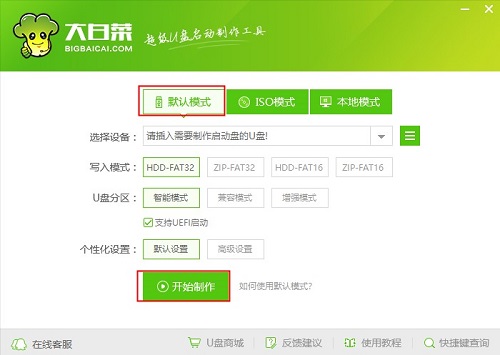
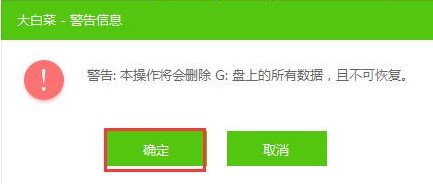
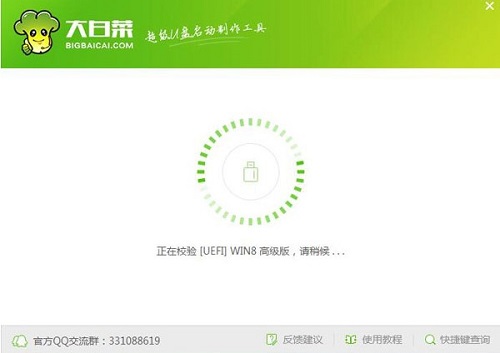
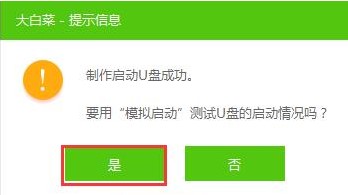
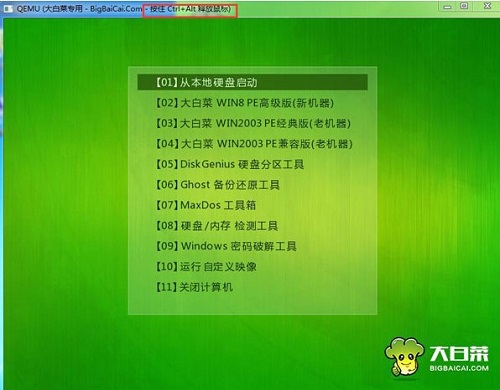
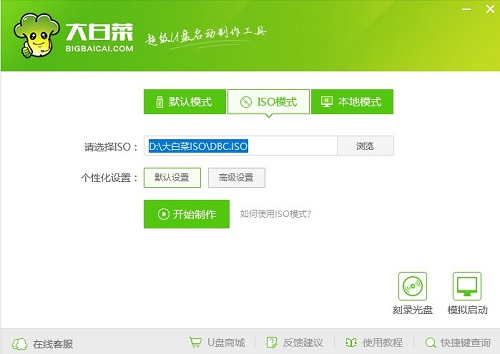
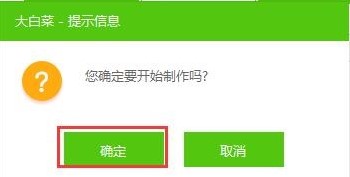
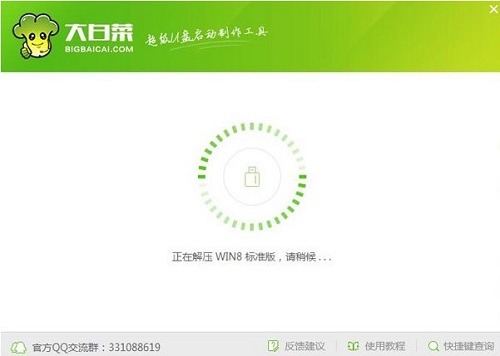
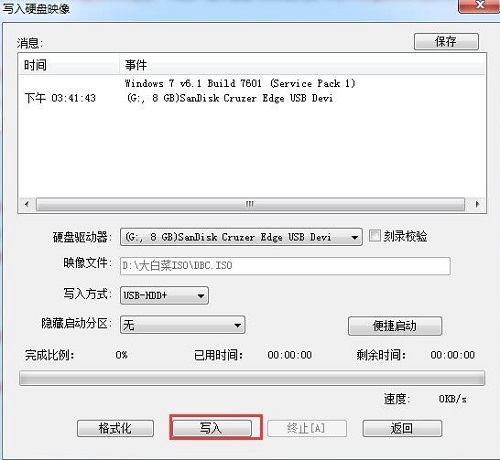
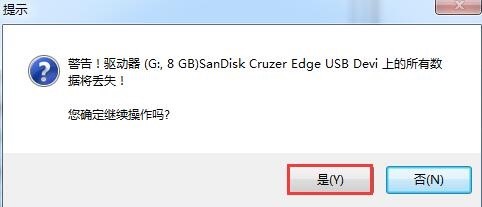
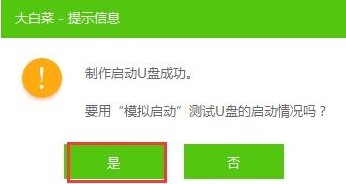

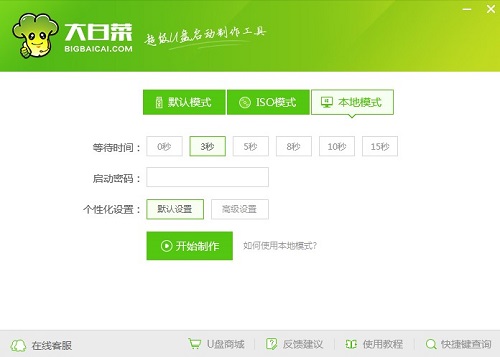
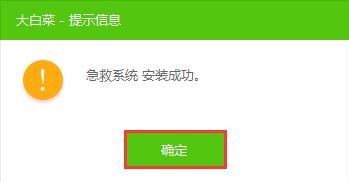
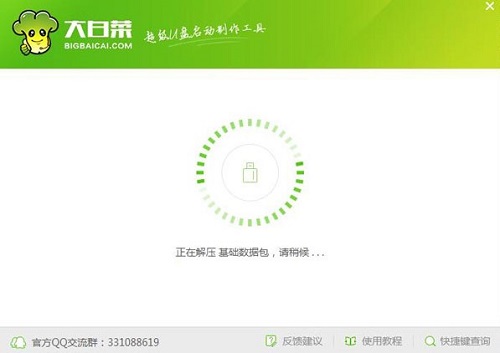
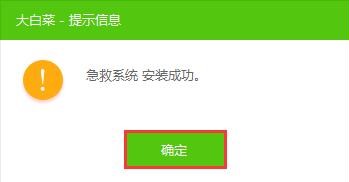

 大白菜U盘启动盘制作工具V6.0
848MB
简体中文
大白菜U盘启动盘制作工具V6.0
848MB
简体中文
 大白菜超级u盘启动制作工具v8.3
554.25MB
简体中文
大白菜超级u盘启动制作工具v8.3
554.25MB
简体中文
 大白菜一键重装系统v8.3
6.84MB
简体中文
大白菜一键重装系统v8.3
6.84MB
简体中文
0条评论